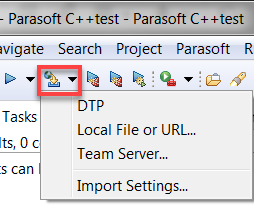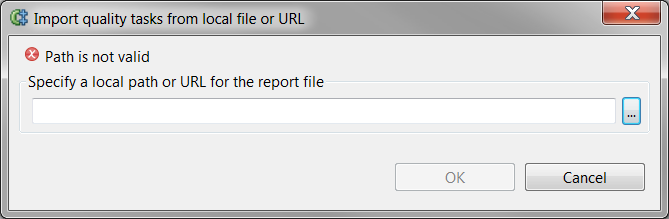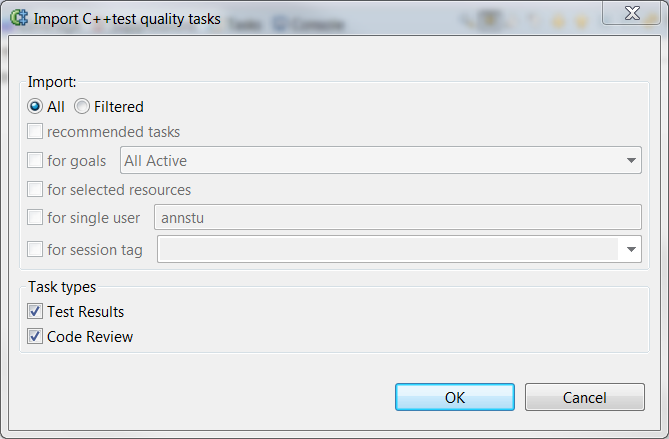在本章节中:
本主题解释如何将结果从 DTP、团队服务器或 XML 文件导入 IDE。选择 Parasoft> 导入 以指定要从何处导入结果。您还可以从质量任务视图菜单导入结果,或者使用 从 DTP 中导入 工具栏按钮:
从 DTP 导入结果。
如果 C++test 连接到 DTP,则团队开发人员/测试人员可以将测试结果导入其 IDE。如果每晚在一台中央服务器机器上自动运行项目范围的测试,并将结果发布到 DTP,有关如何将结果发送至 DTP 请查阅 生成报告 ),每个开发人员或测试人员可以将他或她分配的发现结果导入到他们的桌面上,然后在【质量任务】视图中检查并响应它们。
根据【导入设置】配置导入 DTP 文件的结果,请查阅 配置导入选项。
要从 DTP 导入结果:
- 请配置【导入设置】,查阅 配置导入选项。
- 从 Parasoft 菜单或【质量任务】视图选择 导入> DTP ,或使用 从 DTP 导入 下拉工具栏菜单。
导入将立即开始。警报将告诉您导入了多少发现结果。
导入将立即开始。完成后,警报将告诉您导入了多少发现结果。导入的结果将被加载到【质量任务】视图中。
如果导入的结果与已修改的文件相关联,则会出现一条消息,指出不同步的文件。与这些发现相关联的标记(包括行号)可能与本地资源文件中的位置不匹配,或者可能指示已经解析的发现。
不导入与本地缺少的资源相关的结果,显示的消息将列出不可用的文件。
通过 DTP 访问结果
要基于 C++test 测试和其他来源的信息访问 Parasoft DTP 报告,请执行以下操作:
选择 Parasoft> 探索> 报告中心报告 或按照《DTP 用户指南》中的描述打开报告。
从文件导入结果
要从 XML 文件导入结果:
- 请配置【导入设置】,查阅 配置导入选项。
- 从 Parasoft 菜单或【质量任务】视图选择 导入> 本地文件或 URL ,或使用 从 DTP 导入 下拉工具栏菜单。
- 输入文件的 URL 或在系统提示您开始导入时浏览文件
从团队服务器导入任务
术语:
您的任务:您负责的所有测试任务的子集(基于代码编写权计算,将在 配置任务分配和代码作者设置中讨论)。
- 推荐的任务::C++test 选择供您查看并今天解决的所有测试任务的子集(基于已执行的【测试配置的目标】标签中的设置)。
- 推荐的任务:选择了 1)您负责(基于指定的作者和任务分配设置,如在 配置任务分配和代码作者设置定义中所述)和 2)供您查看和处理(基于已执行的 测试配置的目标 标签)的所有测试任务的子集。
任何将 C++test 安装连接到【团队服务器】的团队成员都可以导入存储在【团队服务器】中的结果。导入任务后,测试结果将显示在 GUI 中,就像测试在 GUI 中运行一样。导入之后,您可以按常规方式深入研究发现,双击任务消息打开和编辑相关的源代码行,使用任何适用的快速修复程序来纠正报告的问题,等等。
您可以导入特定类别的任务,特定目标的任务或所有任务。您只能导入当前在工作台中的项目的结果。如果自测试运行以来测试项目文件在工作台中被修改,那么结果将不会被报告,因为它们可能与项目文件的修改版本不一致。
要从团队服务器导入任务:
- 请从 Parasoft 菜单或【质量任务】视图选择 导入> 团队服务器 ,或使用 从 DTP 导入 下拉工具栏菜单。
- 指定要导入的任务类型。可用选项有:
- 所有/已过滤: 指定是否希望导入【团队服务器】上的所有任务,或仅导入任务的子集(满足后续选项中指定的条件的任务)。
- 针对目标;如果启用了全局目标管理(如 配置任务目标中所述),则会导入与所选目标相关的任务。
- 推荐的任务::只导入推荐的任务。
- 所选源:仅导入在项目树中选择的资源的任务集。
- 针对单个用户: 仅导入指定用户的任务。
- 针对会话标签: 仅导入标记有指定会话标记的任务。
- 任务类型:指定要导入的任务的产品和结果类型。
- 单击 确定。
请注意,导入的结果是测试完成时结果的静态快照。它们不反映自该测试运行以来所做的更改(例如,如果任务已重新分配或取消)。如果您希望这些更新在团队中传播,请执行以下一项操作:
- 重新运行测试以更新存储在【团队服务器】上的结果
- 在每个连接的团队计算机上启用以下设置:Parasoft> 首选项> 质量任务> 在启动或导入时重新验证任务的抑制项和重新分配。
建议执行哪些任务?
在确定推荐哪些任务时,C++test 考虑:
- 报告的问题的严重性(优先考虑更严重的违规行为)。
- 修改文件的时间(优先考虑较新的修改,因为它们在开发人员的脑海中将是新鲜的)。
- 相同的文件是否有报告其他问题(具有多个违规的文件被赋予优先级,因为开发人员将需要以这种方式执行较少的测试。如果您在 2 个文件中进行了 8 次总更正,则只需要测试 2 个文件,但是如果您在 8 个不同文件中进行了 8 次总更正,则必须测试 8 个文件)。
为什么只导入最新结果?
导入结果时,C++test 会为每个会话标签加载最新报告,并下载与打开的项目中的文件相关的任务。标签是通过会话标签设置设置的 — 在 Parasoft> 首选项> 报告中,或在 本地设置中使用 session.tag={name}。例如,如果您在同一项目上分别运行静态分析标准和测试执行,则只要两个运行的结果具有 不同的会话标签,它们的结果都将被导入。如果它们具有相同的标记,只会加载最近一次运行的结果,则即使从团队服务器导入时选择 全部 选项。
从 XML 文件导入团队服务器上的所有结果
这是导入所有任务的另一种方法:
- 选择 Parasoft> 探索> 团队服务器。 将打开 浏览 对话框。
- 打开的 浏览 对话框的 报告 选项卡。
- 选择要导入其结果的 XML 报告,然后单击 导入结果 按钮。
温馨提示如果不经常执行测试,则导入任务
默认情况下,C++test 配置为从过去两天内执行的测试中导入任务。如果您的团队不经常运行测试,并且您尝试在测试运行两天后导入任务,则不会导入任何内容,除非您更改默认设置。
要更改默认的测试导入设置:
- 请选择 Parasoft> 首选项。将打开 首选项 对话框,
- 在左窗格中,选择 Parasoft> 质量任务。
- 修改 仅导入最近n天内运行的测试报告的任务的配置。
通过 GUI 访问团队服务器报告
任何将 C++test 安装连接到【团队服务器】的团队成员都可以查看和下载【团队服务器】上可用的报告文件。
要下载报告文件:
- 请选择 Parasoft> 探索> 团队服务器。将打开 浏览 对话框。
- 打开 浏览 对话框的 报告 选项卡。报告将根据生成日期进行组织。
- 请执行以下任一操作:
- 要查看报告,请选择要查看的报告,然后单击 查看 按钮。该报告将在 Web 浏览器中打开。
- 要下载报告,请选择要下载的报告,然后单击 下载 按钮。将打开文件选择器。指定下载报告的位置,然后单击 保存。然后将报告文件下载到指定位置。
从团队服务器中删除报告
如果要删除存储在【团队服务器】上的报告(例如,如果要从【团队服务器】清除所有旧的报告或为失败的测试运行删除报告):
- 请选择 Parasoft> 探索> 团队服务器。将打开 浏览 对话框。
- 打开 浏览 对话框的 报告 选项卡。
- 选择要删除其结果的 XML 报告,然后单击 删除 按钮。
- 如果要将相关测试数据保留在【团队服务器】上(例如,如果要清除旧报告,但仍希望将这些测试中的数据用于显示历史趋势的图表),请启用 保留报告图的汇总数据。
通过 Web 浏览器访问团队服务器报告
任何可以访问团队服务器 Web 服务器的团队成员都可以直接浏览到团队服务器上可用的报告文件。这使团队成员可以在 C++test GUI 之外访问报告。此外,在【团队服务器】上可用的报告中,所有链接(例如,到类别的链接)都是活动的。所有链接在电子邮件报告中均无效。
要直接访问【团队服务器】上可用的报告,请执行以下操作:
- 选择 C++test GUI 中的 Parasoft> 探索> 团队服务器报告 。